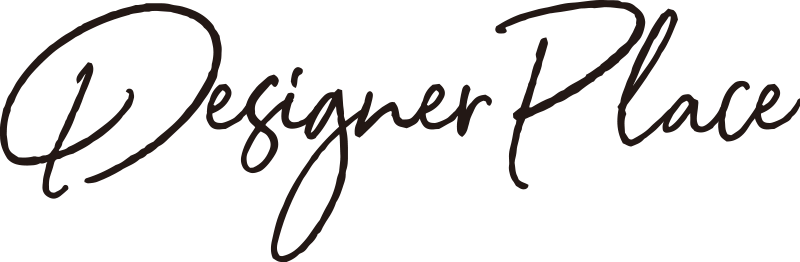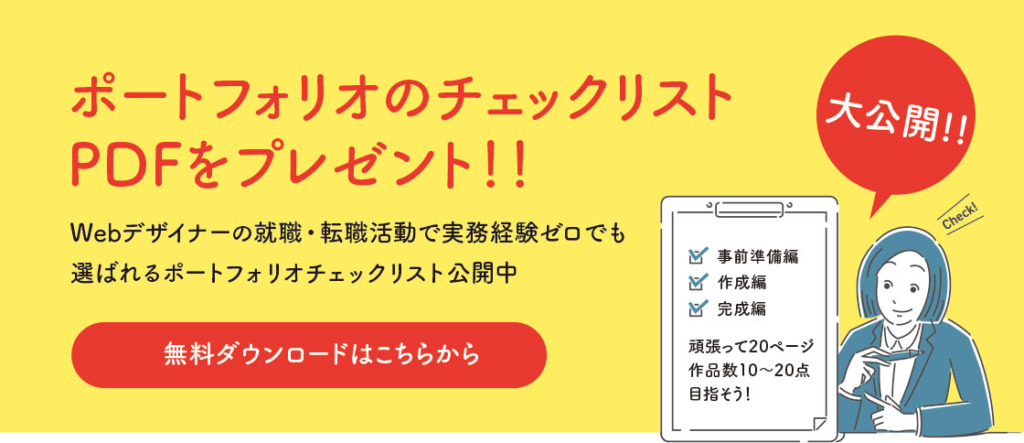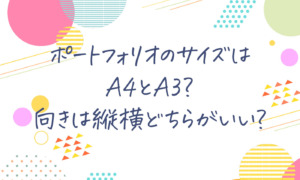印刷・紙のポートフォリオを作りたいのだけど「どうIllustratorのデータを作ったらいいのだろう?」と考えていませんか?
この記事では、Illustrator(イラストレーター)を使った紙のポートフォリオ用の作り方と、テンプレート・そのレイアウトについて紹介します。
紙のポートフォリオを作成する理由
紙ポートフォリオの作る理由として、面接の場でネット環境がない・不安定なことがあります。Webサイトのみで用意していた場合に困ってしまいます。その場合、紙で用意しているとどんな環境でも素早く開いて見せる事ができ、採用担当者に自分を提案することができるからです。
デジタルのリテラシーが高くない方が採用担当の場合があるので、紙のポートフォリオであれば「どんな方でも手渡しできる」という点が一番の強みです。Webのポートフォリオと、紙のポートフォリオを両方を提出してほしい、というケースもありますので、用意しましょう!
紙ポートフォリオでやってはいけない5つのこと
①作品がただ羅列しているだけになっている
ただデザインの画像を羅列しただけだと、単調になって見えてしまい印象に残らないということになってしまいます。
デザインに込めた想い、自分の考え方どのようにして制作を行っているか説明するスペースを用意しましょう。
②ページ数が少なすぎる
ポートフォリオ作ろうと思っているけど「入れる作品数が少なくてどうしよう・・・」と困っている方もいるかもしれません。その場合でも一度ポートフォリオを見れる形にしてみてください。そこでどんなデザインがあったらいいか、数が多いほうがいいなど、気が付くことがあります。ですが、採用担当者は様々なポートフォリオを見ているので、数合わせで入れた作品というのは見抜けます。デザインの質は落とさないようにしてデザインを増やしましょう。
③細かい配置まで気を使っていない
デザイナーの基本スキルでも強弱や整列、文字の使い方などの詰めが甘いポートフォリオをよく見かけます。
ポートフォリオはデザイナーさんなこともあり、ちょっとしたところを本当によく見ています!なのでデザインの基礎は気を抜かないでください。
④ポートフォリオで個性がわからない
ポートフォリオ全体で、デザインのコリ具合やデザインスキルをみます。「②細かい配置まで気を使っていない」にも近いところがあるのですが、あなたらしさがあるポートフォリオのデザインでできているかがアピールできるポイントになるので、色々なデザインをみて作成してください。
⑤最初から完璧を目指さない
ポートフォリオもデザインと同じで最初から100%の出来の人なんていません。面接前にレビューしてもらったり、実際にみせて意見をもらったら、改善して育てていくものです。何度もブラッシュアップして完成を目指していくと思ってください。
aiデータを使った紙ポートフォリオの作り方
実際にIllustratorを使ったポートフォリオの作り方を説明します。
オンラインデザインツールの「Canva(キャンバ)」などもありますが、本気でデザイナーになりたいのならIllustratorを使ってください。採用担当者からの評価も上がりますよ!
紙のポートフォリオを作る前提として
家で簡単に印刷ができることを前提とします。よくある家庭用プリンターはA4出力が多いと思います。
仕上がりは、一般的スランダードな2辺開きファイル(A4が入るファイル・20枚)にファイリングすることを想定しています。デザインの入れ替えが1枚単位で調整や変更ができるのでおすすめです。
用紙のサイズ
aiデータは210mm x 297mm(片面A4縦サイズ)で作成します。 ファイルに入る、印刷できるサイズです。
ファイルを見開きにした場合は、片面A4縦サイズを2つ並べて、A3サイズ(420mm x 297mm)になります。
色・カラーモード
印刷物になるので、CMYKでのデータ作成になります。
RGBのままだと思っている色が表現できないことがあるので、配置した画像のカラーモード、Illustratorのデータ全体も注意してください。
トンボ(トリムマーク)
自宅にある家庭用プリンター前提で印刷をするので、トリムマークは必要ありません。
A4ジャストの印刷なので、はみ出しするデザインだとうまく行かないことがあります。はみ出しをしない用紙の四隅に余白あるデザイン前提でまず作ってみることがおすすめです。
マージン(余白)
余白がないデザインだと窮屈な紙面になってしまうので、最低でも10mm〜15mmのマージンを取るといいと思います。
お好みもあるのでご自分で調整してみてください。
テンプレートのレイアウトパターン
ポートフォリオの全体構成は
- 表紙
- 自己紹介、経歴、スキルをまとめたページ
- 中扉(カテゴリの表紙)
- 作品紹介のページ
- 裏表紙(お問い合わせ先)
表紙
表紙のデザインは、シンプルに文字だけでも良いです。文字の置き方一つでカッコよくなったりします。作品のサムネイルで見せたり、ロゴを作ってみて載せてもよいので、人それぞれなので色々なデザイン案を出してみてください。
自己紹介、経歴、スキルをまとめたページ
- 自己紹介「氏名」「顔写真」「生年月日」「職歴」
- 資格・使用可能ツール
- 具体的なスキル
- 自己PR(これから何をやっていきたいかなどの目標や方向性を200〜300文字程度で)
上記の項目を1〜2ページでまとめます。
履歴書の写真とは別で、ラフ過ぎない固くない自然な写真でもいいと思います。
大切なのは自己PRのところでは、デザインのアピールも大事ですが、この先一緒に仕事ができるか?というところも見ています。どんな人材を求めているかに答えられるような内容にしたいですね。
中扉(カテゴリの表紙)
私の場合は、Webデザイン、グラフィックデザイン、ブランディングの3つで中扉を用意しました。
各カテゴリ毎の表紙と思ってください。見せたい内容に区切りがあると、ポートフォリオが見やすくなります。
作品紹介のページ
作品紹介のページが一番の見せ場です!強弱を付けながら見せると紙面に動きが出るので面白くなります。
- 作品のスクリーンショット、画像
- プロジェクト名
- 制作した期間
- 制作のどこを担当したか
- 作品が公開されているURL(Webサイトの場合)
- 作品のコンセプト、こだわったところ、工夫したところを端的な説明文を添える
を紙面に入れてましょう。
デザインするのにどれくらい時間がかかったか、デザインのどこからどこまで関わったか、こだわったところなどは私もよく聞くので入っているといいですね。
コンセプトやこだわったところの説明は、長すぎても読んでもらえないので伝えたいことを明確に書いてください。面接時でそのデザインを作ったときの思考、プロセス、背景について説明できるようにしましょう。
裏表紙
作品紹介ページに力を注いでしまいますが、ポートフォリオの最終ページも、最後に採用担当者に自分を印象づけることができる大切なページになります。
本でいうところの『あとがき』にあたる部分になります。自分の想いや熱意はもちろんですが、忙しい中自分のポートフォリオに目を通してくれた採用担当者への感謝の気持ちを伝えましょう。